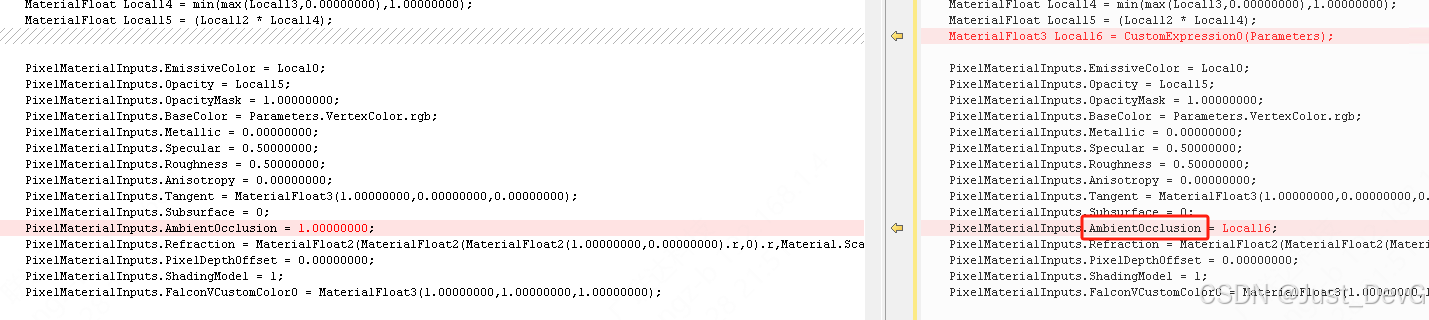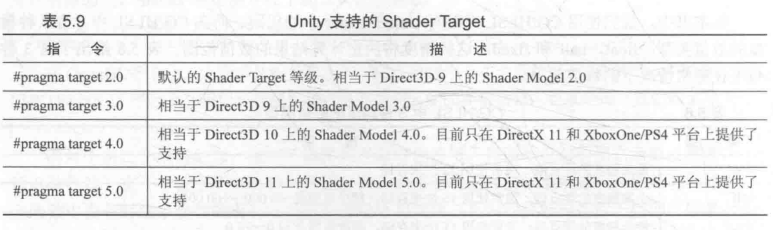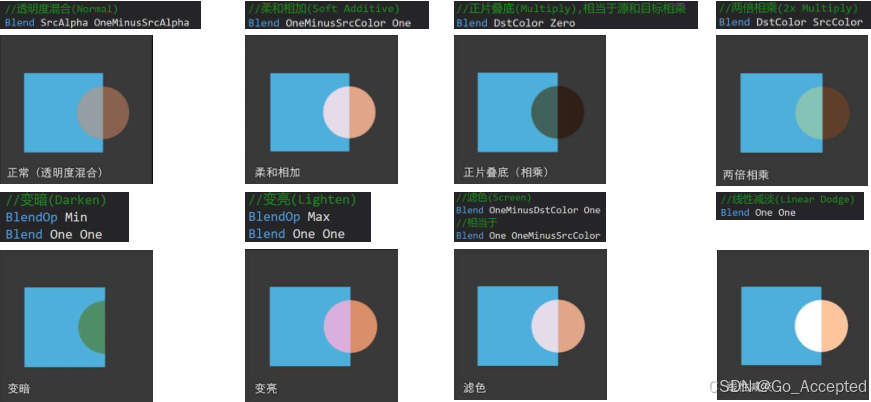本文主要是介绍Shader Graph24-摇晃树叶,希望对大家解决编程问题提供一定的参考价值,需要的开发者们随着小编来一起学习吧!
一、开始Unreal,新建Materail命名为DemoUVRotation。
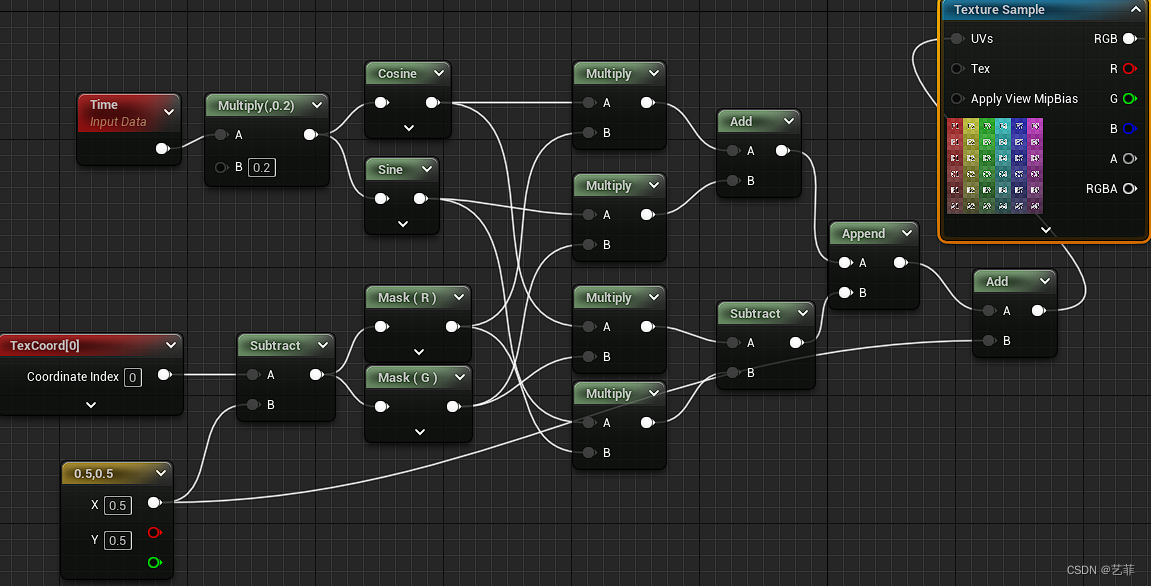
左下角0.5,0.5控制的树根的位置也就是转动的圆心在UV的位置,左上角multiply控制摇晃的幅度。
原理:
UV之间相差90度,所以用sine和cos两个函数,他们也正好相差90度。
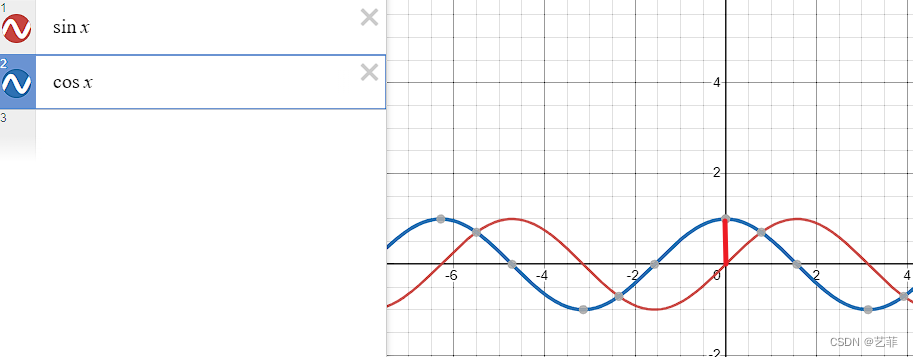
二、在网上找个素材,去掉背景,保证树根是在边上的位置
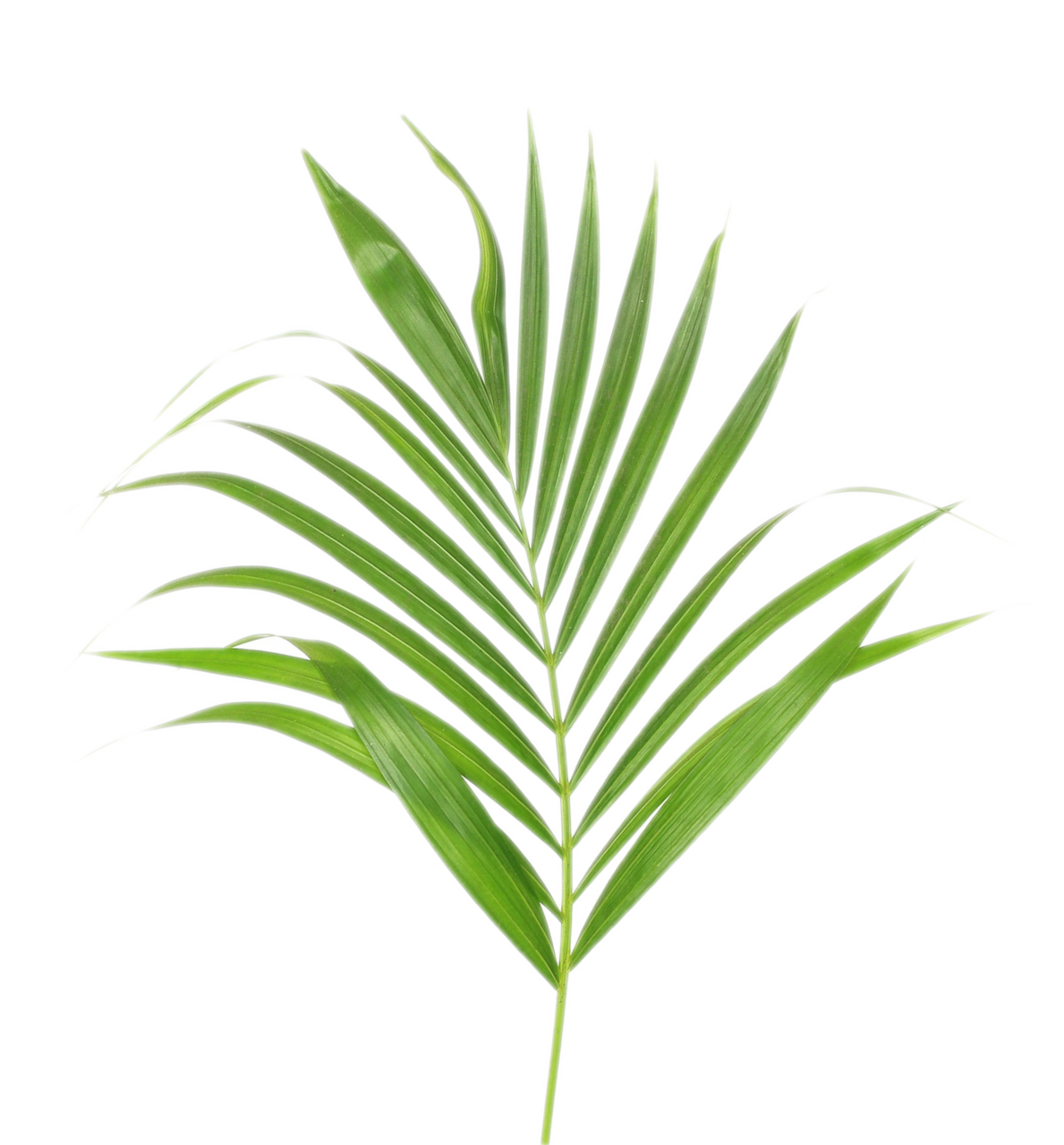
三、换上我们的图片,在time节点后添加一个sine,让他的位置是周期性的就行了。
四、结果

五、Unity版本

这篇关于Shader Graph24-摇晃树叶的文章就介绍到这儿,希望我们推荐的文章对编程师们有所帮助!